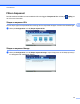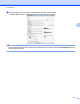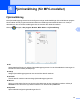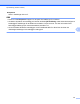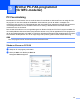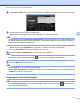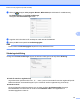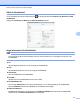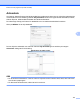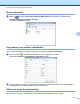Software User's Guide
Table Of Contents
- Bruksanvisning för programanvändare
- Tillämpliga modeller
- Definitioner av anmärkningar
- Meddelande om sammanställning och publicering
- VIKTIGT MEDDELANDE
- Innehållsförteckning
- Windows®
- 1 Utskrift
- Använda Brothers skrivardrivrutin
- Funktioner
- Välja rätt papper
- Samtidig utskrift, skanning och faxsändning
- Radering av data från minnet
- Status Monitor
- Inställningar för skrivardrivrutin
- Lokalisera skrivardrivrutinens inställningar
- Fliken Grundläggande
- Fliken Avancerat
- Fliken Utskriftsprofiler
- Fliken Underhåll
- Support
- Använda FaceFilter Studio från REALLUSION för fotoutskrift
- 2 Skanning
- Skanna dokument med TWAIN-drivrutinen
- Skanna dokument med WIA-drivrutinen
- Skanna ett dokument med WIA-drivrutinen (för användare av Windows® Fotogalleri och Windows® Faxa och ...
- Använda Nuance™ PaperPort™ 12SE
- Använda BookScan Enhancer och Whiteboard Enhancer från REALLUSION
- 3 ControlCenter4
- Översikt
- Använda ControlCenter4 i standardläge
- Fliken Foto
- Fliken Skanna
- Fliken PC‑FAX (för MFC‑modeller)
- Fliken Enhetsinställningar
- Fliken Support
- Använda ControlCenter4 i Avancerat läge
- Fliken Skanna
- Fliken PC-kopia
- Fliken Foto
- Fliken PC‑FAX (för MFC‑modeller)
- Fliken Enhetsinställningar
- Fliken Support
- Fliken Anpassat
- 4 Fjärrinställning (för MFC‑modeller)
- 5 Brother PC‑FAX-programmet (för MFC‑modeller)
- 6 PhotoCapture Center™
- 7 Brandväggsinställningar (för nätverksanvändare)
- 1 Utskrift
- Apple Macintosh
- 8 Utskrift och faxsändning
- 9 Skanning
- 10 ControlCenter2
- 11 Fjärrinställning och PhotoCapture Center™
- Använda Scan-knappen
- 12 Skanna med en USB-kabel
- 13 Nätverksskanning
- Innan du använder nätverksskanning
- Använda Scan-knappen i ett nätverk
- Använda Web Services (webbtjänster) för att skanna till nätverket (Windows Vista® SP2 eller senare o ...
- Register
- brother SWE
Brother PC-FAX-programmet (för MFC-modeller)
98
5
a Klicka på -knappen, Alla program, Brother, MFC-XXXX (där XXXX står för modellnamnet),
PC-FAX-sändning och PC-FAX inställningar.
Dialogrutan PC-FAX Inställningar visas:
b Ange den här informationen för att skapa en rubrik eller ett försättsblad.
c Klicka på OK för att spara dina Användaruppgifter.
OBS
Du kan ställa in Användaruppgifter separat för varje Windows
®
-konto.
Sändningsinställning
I dialogrutan PC-FAX Inställningar öppnar du skärmen nedan genom att välja fliken Sändning.
Prefix för att nå en utgående linje
Ange vilka tecken (inklusive siffror och !, #, *, - samt +) som kan användas för att nå en utgående linje här.
Detta krävs ibland i kontorstelefonsystem (t.ex. slå #09 för att få en utgående linje på kontoret).
Inkludera rubrik
Om du vill lägga till rubrikinformationen som du angav på fliken Användaruppgifter överst på
faxmeddelanden som sänds ska du markera rutan Inkludera rubrik. Se Programmera in
användaruppgifter uu sidan 97.